Как подключить и настроить цифровую ТВ-приставку: пошаговая инструкция
В наследство от аналоговых времен пользователям досталась масса телеприемников, которые не имеют встроенного тюнера и не могут принимать «цифру» напрямую. Для них необходимо дополнительное оборудование – . Разберемся, как она подключается к телевизору.
Необходимое оборудование
Если театр начинается с вешалки, то прием цифрового вещания – с покупки оборудования. Что потребуется пользователю?
Что уже есть: стандартная комплектация приставки
В комплект приставки для (стандарт эфирного вещания, используемый в европейских странах и России), как правило, входит следующее:
- Cама приставка.
Цифровой тюнер (ресивер), принимающий и преобразующий сигнал для передачи его на порты ТВ-приемника. Современные приставки часто обладают дополнительными функциями (запись на флеш-карту, отложенный просмотр, поддержка Wi-Fi и т. д.). - Пульт дистанционного управления.
Практически все современные приставки, начиная уже от среднего ценового класса, оснащены ПДУ на ИК-лучах.
- Блок питания.
Может быть как внутренним, встроенным в ее корпус, так и внешним. В последнем случае в комплект входит адаптер, подключаемый к розетке, и соединительный кабель, от которого и идет питание к ресиверу.
Что нужно еще: дополнительное оборудование
Кроме самой приставки, для подключения потребуются:
Назначение разъемов: что для чего нужно
Чтобы подключить приставку к телевизору, надо соединить между собой кабелями антенну, ресивер и сам телевизор. Для подсоединения кабелей нужны соответствующие разъемы, а сейчас используется далеко не один стандарт. Куда и какие штекеры нужно втыкать?
Стандартные разъемы
На каждой приставке, вне зависимости от ее типа, должны быть два разъема:
- Антенный вход.
Может быть подписан как «RF IN» или «ANT IN». Сюда подсоединяется штекер от эфирной антенны или распределительного щита кабельного телевидения.
- Вход для блока питания.
Маркируется как «DC-5V», «DC-IN». В него вставляется идущий в комплекте БП. В некоторых моделях шнур питания делается несъемным.
Кроме обязательных, есть ряд разъемов, которые встретятся почти всегда:
- Антенный выход.
Может называться «RF-OUT», «RF-LOOP», LOOP-OUT». Предназначен для последовательного подключения другой приставки. На моделях, которые имеют встроенный ВЧ-модулятор, сигнал с этого порта можно направить на антенный вход телевизора и ловить местное . - RCA-выход.
С него видео- и аудиосигнал входит через соответствующие штекеры (помеченные красным, белым и желтым цветом) телевизора. Используется для большинства старых телеприемников, но уже не обеспечивает высокого качества изображения. - HDMI.
Цифровой выход высокой четкости. Если телевизор имеет соответствующий вход, то рекомендуем использовать именно этот разъем, а RCA оставить только для вывода звука на внешние колонки. - USB.
Знакомый по компьютерам разъем. Используется для подключения внешних накопителей (от флешки до HDD). В результате появляется возможность записывать передачи или просматривать видео- и аудиофайлы поддерживаемого формата. Кроме того, если приставка имеет такую функцию, через этот разъем можно подключать модуль для Wi-Fi.
Используется для подключения внешних накопителей (от флешки до HDD). В результате появляется возможность записывать передачи или просматривать видео- и аудиофайлы поддерживаемого формата. Кроме того, если приставка имеет такую функцию, через этот разъем можно подключать модуль для Wi-Fi.
Редкие разъемы
Помимо распространенных, на цифровых приставках могут иметься и редкие разновидности разъемов. К ним относятся:
- VGA.
Это старый разъем, разработанный еще в 1987 году для подключения компьютерных мониторов к видеокарте. Позднее им иногда пользовались для того, чтобы подключать DVD-проигрыватели. Обычно он используется для плазменных и ЖК-телевизоров. Сейчас устарел и активно вытесняется HDMI. Дополнительно требует подключения звука по отдельному кабелю. - SCART.
Это стандартный разъем для техники, используемой на территории Европы. Поэтому он часто встречается не только в телевизорах, но и в приставках, ориентированных на европейский рынок. - S-Video.

Старый разъем, активно использовался для видеоплееров и игровых приставок. Сейчас обычно требует покупки переходника. Обеспечивает высокое качество телесигнала, но только для стандартной четкости: HD-изображение не передает.
Подключение цифровой приставки
К современному телевизору
Если телевизор более или менее новый и поддерживает хотя бы RCA, подключение ресивера выглядит следующим образом:
- Телевизор выключается.
- К ресиверу подключаются кабели от антенны и блока питания.
- Телевизор и приставка соединяются одним из имеющихся способов (RCA, SCART, HDMI) с помощью соответствующих кабелей. Поскольку RCA имеет цветовую маркировку, а SCART и HDMI – соответствующую форму входных и выходных штекеров, ошибиться здесь сложно.
- При наличии выхода RF-OUT он соединяется с антенным входом телевизора (так можно будет смотреть одновременно цифровые и аналоговые каналы).
- Включите телевизор. В меню выберите соответствующий вход, к которому вы подключили тюнер (AV, SCART, HDMI).

Подключение через RCA
Подключение через HDMI очень простое
К старому телевизору
Если телевизор очень старый (что-то вроде советских «Рубина» или «Горизонта») и не имеет вообще никаких цифровых входов, его можно попытаться подключить через антенный кабель, используя на ресивере выход RF OUT. Для этого требуется, чтобы приставка поддерживала такой режим.
Мнение эксперта
Виталий Садовников
Специалист по подключению и настройке цифрового телевидения
Задать вопросЕсли поддержки нет, придется приобретать дополнительно ТВ-модулятор, преобразующий низкочастотный сигнал с RCA-выхода приставки в высокочастотный, совпадающий с аналоговым форматом. Его телевизоры старых моделей могут принимать уже напрямую.
Читайте подробную инструкцию о .Подключение цифровой приставки через ТВ-модулятор
Настройка каналов
Настройка каналов через приставку производится по пошаговой инструкции к этому устройству.
Порядок ее выглядит следующим образом:
- Включаются приставка и телевизор.
- В меню ресивера выбирается пункт «Настройка».
- Выбираем страну и тип сигнала. Для России это будет DVB-T2.
- Включается пункт «Автоматический поиск сигнала» или аналогичный.
- Ресивер перебирает доступные ему частоты и обнаруживает имеющиеся на них каналы.
- Если программы обнаружены, нужно в меню выбрать пункт «Сохранить». После этого найденные каналы можно просматривать.
- Если каналы не обнаружены, можно попытаться найти их с помощью ручной настройки. Для этого нужно ввести , на которой производится вещание в этой местности. После обнаружения каналов они тоже сохраняются в памяти приставки.
Проверка качества сигнала
Иногда бывает, что какие-то каналы не ловятся. Частой причиной для этого является низкий уровень сигнала.
Чтобы это выяснить, нужно воспользоваться функцией проверки. Обычно она запускается клавишей «INFO» на ПДУ приставки. После этого ресивер выдаст на экран оценку качества:
После этого ресивер выдаст на экран оценку качества:
- От 50% и выше – это нормальный показатель, можно пользоваться.
- Ниже – нестабильный прием. Возможно, придется перенести антенну, нацелить ее точнее либо обзавестись усилителем сигнала.
Подключение нескольких телевизоров к одной приставке
Часто в одном доме имеются несколько ТВ-приемников. Можно ли их подключить к одному ресиверу, чтобы члены семьи могли их смотреть, не мешая друг другу?
При подключении «цифры» сигнал идет напрямую на экран и к динамикам. Поэтому показывать телевизор будет только то, что в данный момент транслирует ему приставка.
Поэтому существуют два варианта:
- Если устраивает, что оба телевизора будут передавать одно и то же изображение с синхронным звуком, можно с помощью кабельного делителя подключить их к соответствующим выходам на приставке.
 Проблемы если и будут, то, разве что, с затуханием сигнала, если кабель окажется со слишком высоким сопротивлением.
Проблемы если и будут, то, разве что, с затуханием сигнала, если кабель окажется со слишком высоким сопротивлением. - Если же хочется смотреть разные каналы на 2-х и более телевизорах, надо покупать делитель уже для антенного кабеля и второй ресивер. Обойти эту проблему невозможно.
Сложно ли подключить приставку самостоятельно?
Легко!Сложно!
Возможные проблемы и их решение
Каналы вообще не ловятся
Иногда подключенная . Из-за чего это может быть и что делать?
- Неисправность кабеля.
Возможно, плохо подсоединен антенный кабель во входном гнезде либо он отпаялся на антенне. Исправить можно, проверив разъемы и целостность кабеля. - Неправильно направлена антенна.
Причем если наземная антенна может поймать отраженный сигнал, то спутниковая тарелка очень узконаправленная и принимать может только в небольшом угле. Исправить можно, проверив ориентацию антенны и при необходимости уточнив настройку по направлению.
- Антенна неподходящего типа.
Это наблюдается при попытке ловить цифровое ТВ на старую антенну, которая хорошо принимала аналоговые каналы. Если использовалась антенна для МВ-диапазона, ее придется заменить на ДМВ. Других вариантов нет: цифровое ТВ вещает только на дециметрах. - В случае с кабельным телевидением – повреждение провода или распределительной коробки.
Необходимо обратиться к провайдеру и вызвать ремонтников. - Используется ресивер, не принимающий DVB-T2.
Проверить можно, ознакомившись с инструкцией или с информацией на сайте производителя. Исправить тут ничего нельзя, можно только приобрести новую аппаратуру.
Ловится только часть каналов
Другой типичной проблемой является . Как можно выявить и устранить причину?
- Проверить, какие вообще каналы ловятся в той точке, где находится антенна.
Сделать это можно с помощью сервиса «». Тут нужно помнить, что цифровое ТВ передается мультиплексами – наборами по 10 каналов (есть , в МСК и Крыму имеется доступ к с меньшим количеством каналов). Возможно, конкретный ретранслятор, на какой направлена антенна, в самом деле не транслирует 2-ой мультиплекс. В этом случае можно попытаться поиграть с направлением антенны: возможно, удастся поймать сигнал с другого, «полноценного» ретранслятора.
Возможно, конкретный ретранслятор, на какой направлена антенна, в самом деле не транслирует 2-ой мультиплекс. В этом случае можно попытаться поиграть с направлением антенны: возможно, удастся поймать сигнал с другого, «полноценного» ретранслятора. - Ошибки при настройке ресивера.
Часть каналов могла оказаться не записанной в его память и сбиться. Поскольку цифровое ТВ передается мультиплексами, то в отличие от аналогового либо ловятся все сразу, либо ни один: набор из 10 каналов идет на одной частоте. Чтобы исправить ситуацию, нужно перенастраивать ресивер.
Слабый сигнал
Если приставка показывает, что сигнал слабого уровня, то причинами могут быть:
- Большое расстояние до ретранслятора.
Чем ближе до передающей антенны и мощнее передача, тем выше уровень сигнала. Исправить ситуацию можно, приобретя более качественную антенну с коэффициентом усиления не менее 15 Дб либо применив, кроме ресивера, еще и усилитель сигнала. - «Радиотень».
Радиоволны ДМВ-диапазона во многом похожи на свет: они распространяются в зоне прямой видимости, и многие объекты для них непрозрачны. Может оказаться, что либо антенну от ретранслятора отделяет холм, либо она находится в низине, либо между ней и передающим ретранслятором находится «непрозрачный» объект (например, железобетонное здание, стальной высокий забор и т. п.). Исправить можно, изменив местоположение антенны. В некоторых случаях удается, поиграв с ориентацией антенны, поймать отраженный сигнал подходящего качества;
Может оказаться, что либо антенну от ретранслятора отделяет холм, либо она находится в низине, либо между ней и передающим ретранслятором находится «непрозрачный» объект (например, железобетонное здание, стальной высокий забор и т. п.). Исправить можно, изменив местоположение антенны. В некоторых случаях удается, поиграв с ориентацией антенны, поймать отраженный сигнал подходящего качества; - Для спутникового ТВ – погодные условия.
Хотя частоты, на которых вещают спутниковые ретрансляторы, неплохо проходят сквозь облака, некоторые погодные условия (например, грозовые тучи) могут серьезно ослабить сигнал. Здесь единственный способ решения проблемы – это дождаться, когда прекратится непогода.
Нет сигнала
Если сигнала нет вообще, причинами могут быть:
- Поломка антенны или обрыв кабеля.
Нужно тщательно проверить кабель от его места соединения с антенной до штекера. - Технические работы у провайдера или на вышке ретранслятора.
Проверить можно на официальных сайтах или в местных новостях. Здесь можно только ждать.
Здесь можно только ждать.
Изображение тормозит или зависает
связано обычно со следующими причинами:
- Помехи.
В отличие от аналогового ТВ в «цифре» приемник пытается восстановить сигнал. Поэтому при сильных помехах вместо ряби и шипения будут паузы в звуке, «кубики» на экране, замедление кадра. Если помехи связаны с погодными условиями, нужно переждать. Если же работой каких-то устройств поблизости (например, радара ГИБДД: иногда они мешают приему) – попытаться изменить настройку, найдя другую частоту; - Устаревшее ПО.
Это характерно для спутникового ТВ. Здесь нужно получить комплект обновления через инфоканал или компьютер; - Конфликт оборудования.
Иногда телевизоры китайского производства крайне своеобразно принимают сигнал. Здесь можно попытаться перепрошить телевизор в специализированной мастерской.
Каналы были, но пропали
Если раньше прием был, но прекратился, причинами могут быть:
- Технические работы.
 Здесь можно только ждать;
Здесь можно только ждать; - Поломка в системе передачи сигнала. Нужно проверить целостность провода и штекера, для кабельного ТВ – сохранность распределительных устройств в подъезде;
- Поломка приставки. Нужно обратиться в ремонт.
ПредыдущаяВажно: Это распространенные причины неполадок и способы их устранения. В сложных ситуациях следует обратиться к мастерам.
Подключение и настройкаРешаем проблему зависания и торможения цифрового телевидения
СледующаяПодключение и настройкаНастраиваем цифровые каналы на телевизоре Panasonic
Как подключить ресивер к телевизору LG — журнал LG MAGAZINE Россия
Все современные модели телевизоров LG дают владельцам возможность смотреть все виды каналов: все виды каналов: цифровые, спутниковые и кабельные, а также скачивать мультимедиа контент из интернета или подключаться к онлайн стриминговым сервисам. Так как Россия полностью перешла на цифровое телевидение в 2019 году, аналоговое вещание было повсеместно отключено. Чтобы иметь доступ к 20 бесплатным телеканалам, необходимо иметь телевизор со встроенным тюнером DVB-T2, телевизор Smart TV или приобрести внешний ресивер. Это необходимо для того, чтобы декодировать сигнал.
Чтобы иметь доступ к 20 бесплатным телеканалам, необходимо иметь телевизор со встроенным тюнером DVB-T2, телевизор Smart TV или приобрести внешний ресивер. Это необходимо для того, чтобы декодировать сигнал.
В современных моделях телевизоров LG тюнер встроен по умолчанию, и ничего отдельно покупать не нужно. Однако для старых моделей телевизоров, в том числе плазменных и жидкокристаллических может понадобиться установка ресивера, так как такие телевизоры по умолчанию настроены на работу с аналоговым вещанием.
В чем отличие цифрового телевидения от аналогового?
Главное преимущество цифрового телевидения перед аналоговым – более высокое качество изображения и звука, отсутствие или минимальное количество помех. Также в отличие от аналогового телевидения, передающего сигнал по одному протоколу (DVB-C) цифровое телевидение способно передавать сигнал тремя способами:
- спутниковое вещание (DVB-S, S2),
- кабельное вещание (DVB-C),
- эфирное вещание (DVB-).

В связи с этим принято выделять три разновидности ресиверов: кабельные, эфирные и спутниковые. Но при этом принцип работы у всех видов тюнеров одинаковый.
- Они принимают и усиливают цифровой сигнал.
- Декодируют и преобразуют цифровой сигнал в аналоговый при помощи разъемов SCART, RCA, HDMI или «тюльпаны».
Также некоторые ресиверы обладают дополнительными возможностями: воспроизводить мультимедиа с внешних носителей, записывать контент с дальнейшей возможностью отложенного просмотра.
Ресивер какой модели и разновидности вы бы ни предпочли, его главная функция – трансформация цифрового сигнала в аналоговый с сохранением качества изображения и звука остается неизменной.
Как узнать, нужно ли покупать ресивер к телевизору
Как и говорилось выше, все современные модели телевизоров LG не нуждаются во внешнем ресивере, так как оснащены встроенным тюнером Т2. Исчерпывающую информацию по конкретной модели можно найти в техническом паспорте устройства, который идет в комплекте с каждым телевизором LG.
Как выбрать ресивер к телевизору LG
Чтобы правильно выбрать ресивер к телевизору LG, в первую очередь необходимо определиться с типом сигнала.
- Кабельный ресивер подойдет для многоквартирных домов, в которых протянут кабель с цифровым сигналом. Такой ресивер подключается одновременно к кабелю, телевизору и источнику питания (электросети).
- Спутниковый тюнер подойдет для владельцев частных и загородных домов, которые принимают телевизионный сигнал при помощи антенны спутникового телевидения. В ряде случаев в дополнение к спутниковому тюнеру владельцу может понадобиться усилитель сигнала.
- Эфирный ресивер – самая широко распространенная модель ресивера, позволяющая подключиться к пакету бесплатных телевизионных каналов. Такие ресиверы зачастую устанавливались бесплатно во время массового перехода на цифровое телевидение, произошедшего в России в 2019 году.
Помимо этого ресиверы отличаются по техническим характеристикам:
- мощности сигнала.

- Типу подключения к телевизору.
- Дополнительными опциями.
Как подключить ресивер к телевизору LG: пошаговая инструкция
В зависимости от модели ресивера в комплекте может идти переходник для подключения к телевизору или нет. В этом случае его нужно приобрести отдельно. После чего можно подключать ресивер к вашему телевизору LG.
Разъемы для подключения ресивера в телевизорах LG находятся на задней панели (в некоторых моделях могут быть расположены также на боковой панели телевизора).
Начинать подключение ресивера к телевизору LG следует с того, что отключить все приборы (телевизор и ресивер) от сети.
После этого ресивер можно подключить к вашему телевизору LG через выбранный заранее разъем при помощи переходника.
Затем подключите к ресиверу антенну или другой источник сигнала.
Включите телевизор и ресивер в сеть и запустите процесс автоматической настройки канала.
Подключить ресивер к телевизору можно при помощи различных кабелей. Самый предпочтительный способ – при помощи кабеля HDMI (позволит смотреть контент в качестве Full HD), DVI/D-SUB, а также кабеля Scart. Способ подключения ресивера при помощи кабеля RCA (тюльпана) менее предпочтителен, так как максимальное качество сигнала при этом типе подключения – 1080р.
Самый предпочтительный способ – при помощи кабеля HDMI (позволит смотреть контент в качестве Full HD), DVI/D-SUB, а также кабеля Scart. Способ подключения ресивера при помощи кабеля RCA (тюльпана) менее предпочтителен, так как максимальное качество сигнала при этом типе подключения – 1080р.
Можно ли подключить к ресиверу два телевизора LG одновременно?
Если у вас возникла необходимость подключить к одному ресиверу сразу два телевизора LG, выбирайте модель тюнера с возможностью распределения сигнала.
Как настроить ресивер приемника цифрового ТВ со спутниковым тюнером — Altclick
С вопросом, как настроить ресивер, сталкиваются многие пользователи. Цифра становится все популярнее, аналоговые технологии уходят в прошлое.
Содержание
С вопросом, как настроить ресивер, сталкиваются многие пользователи. Цифра становится все популярнее, аналоговые технологии уходят в прошлое.
Какое оборудование потребуется для цифры
Приобретение и настройка ресивера – первый шаг для создания цифрового ТВ в квартире или доме. Технология передачи цифрового телесигнала базируется на его кодировании и распространении. Это означает, что подключение ресивера к телеприемнику нужно для того, чтобы выполнять прием сигналов и декодировать их. В роли приемника могут выступать различные устройства, все зависит от формата телевещания:
Технология передачи цифрового телесигнала базируется на его кодировании и распространении. Это означает, что подключение ресивера к телеприемнику нужно для того, чтобы выполнять прием сигналов и декодировать их. В роли приемника могут выступать различные устройства, все зависит от формата телевещания:
- Кабельное телевидение. Изображение поступает на телеприемник в сжатом формате. Потребуется качественный кабель с высшей пропускной способностью. Он будет осуществлять передачу данных. Обслуживанием приемного оборудования занимается компания, предоставляющая услуги.
- Спутниковое телевидение. Этот формат на сегодняшний день также вещается цифровые телеканалы. В качестве приемников используются спутниковые тарелки. Часто пользователи задают вопрос, существуют телевизоры со спутниковым тюнером, как пользоваться ими? Устанавливать такое оборудование можно самостоятельно или с помощью мастеров. Пользоваться таким оборудованием просто, если внимательно изучить пошаговую инструкцию.

- Эфирное. Работает по тому же принципу, что и аналоговое. Для пользования необходима специальная дециметровая антенна.
Каждый вариант имеет свои особенности и преимущества. К примеру, очевидным достоинством спутниковых технологий является территориальная доступность. Это значит, что пользователь может подключить такое ТВ в любой местности. Главное условие – наличие специального оборудования и его грамотная настройка.
Оборудование
Для организации того или иного формата телевещания потребуются приставки. По стоимости самым дорогостоящим вариантом считается спутниковое оборудование. Для него потребуется приставка, приемная головка и несколько рефлекторов. Ресивер имеет несколько назначений:
Ресивер имеет несколько назначений:
- Декодер. Расшифровывает сигналы и передает картинку.
- Приборная панель. Посредством приставки пользователь выполняет активацию цифрового телевидения, управляет каналами, а также принимает сигналы, используя пульт дистанционного управления.
- Поддержка контента. Ресивер используется также для того, чтобы быстро настраивать ТВ и разблокировать платные телеканалы.
Разъемы
Прежде чем настроить ресивер, нужно разобраться с его разъемами. В зависимости от модели приставки и ее назначения, устройства подразделяются на профильные и универсальные. Купить такие устройства можно в специализированном интернет-магазине или через провайдера. Также в продаже можно найти универсальные модели, которые оснащены множеством различных разъемов. Принцип подключения ресивера зависит от типа разъемов и стандарта телевещания:
- RCA. Это главный разъем, через который приставка подключается к телеприемнику. RCA представлен 3 гнездами, которые называют «тюльпаны». Желтый для видео сигнала, а белый и красный – для аудио. Штекеры провода также оснащены цветовой маркировкой, чтобы пользователи не запутались при подключении. Минус такой технологии заключается в достаточно слабой пропускной способности. Это значит, что разрешения 1080р в этом случае добиться не получится. Пользователям стоит обратить внимание на один немаловажный нюанс: RCA кабель силовой, поэтому, прежде чем подключить его, нужно отключить и ресивер, и телевизор.
- Scart. Упрощенная версия предыдущего разъема. Разъемами типа Scart оснащаются компактные приставки. Чтобы подключиться, нужно использовать тот же провод с переходником Scart на RCA.
- HDMI. Необходим для коаксиального кабеля. Таким разъемом оснащены все современные модели. HDMI разъем обеспечивает трансляцию изображений в формате Full HD, поэтому если на вашем ресивере присутствует несколько разных разъемов, лучше всего использовать именно этот. Обратите внимание: в этом случае поддержка аналогового телевещания отсутствует.
- DVI и D-SUB. Такие разъемы нуждаются в специальном кабеле, в роли которого может выступать провод, который соединяет монитор и системный блок компьютера.
- LAN. Такими разъемами оснащаются только Смарт приставки и универсальные модели. Для этого входа нужен специальный Ethernet-кабель. Технология дает возможность смотреть интерактивное телевидение.
- CAM-модуль. Ими оснащаются спутниковые приставки. Такие модули необходимы для применения карт для разблокировки платных телеканалов.
- Антенный вход — RF IN разъем. Применяется на всех моделях телевизоров и приставок.
Самостоятельное подключение
Установить устройство можно самостоятельно. Схема подключения зависит от того, какой моделью ТВ вы пользуетесь и какой у вас формат телевидения подключен. Если ваш телеприемник имеет встроенный тюнер, то ресивер вам не нужен. Если речь идет о бюджетной модели телевизора, лучше дополнительно купить Смарт приставку, она откроет доступ к разнообразным форматам ТВ. Чтобы пользоваться IPTV, потребуется ресивер с разъемом LAN, в него вставляется интернет-кабель от провайдера. Если купить универсальный ресивер, можно пользоваться любым телевидением. Приставку можно подключить и к старому телевизору, для этого следует использовать AV-кабель. Эксперты не рекомендуют пользователям покупать дорогостоящие цифровые приставки для использования с устаревшими моделями телевизоров.
Можно ли подключать сразу два телевизора
Перед тем как настроить приемник цифрового ТВ, стоит ознакомиться с тем, как к одному ресиверу подключить два ТВ. Смарт приставки оснащаются функцией, благодаря которой можно подключать и раздавать сигналы на несколько устройств. Предполагается возможность управления каждым устройством по отдельности. Если этой опции в приставке нет, значит, второй подключенный телеприемник будет лишь дублировать ту программу, которая транслируется на первом ТВ.
Антенны
Данные конструкции нужны для приема цифрового эфирного вещания. Выделяют всего три вида приемников, от специфики работы которых будет зависеть схема подключения:
- Метрового диапазона. Классическое телевизионное оборудование, предназначенное для приема аналогового телевещания. Поскольку Россия уже перешла на цифру, такие устройства больше не актуальны.
- Дециметрового диапазона. Устройство применяется для того, чтобы принимать цифровые каналы. Конструктивно имеет сходства с антенной первого типа.
- Спутниковая тарелка. Принимает сигналы со спутника в любой точке страны. Поэтому интернет и телевидение на дачу в Подмосковье часто используют там, где невозможно подключить другие технологии.
В малонаселенных пунктах эксперты рекомендуют оставить эфирное телевидение, как минимум до тех пор, пока не будет активирован второй мультиплекс.
Инструкция на ресивер
Способов настройки каналов на ресивере для телевизора существует достаточно много. Все зависит от приставки и типа подключения. Все существующие способы подключения можно разбить на группы:
- Подключение к ТВ через цифровой тюнер без ресивера. Для того чтобы настроить каналы, достаточно будет выбрать ТВК для каждого мультиплекса. После этого активируем автоматический поиск и ждем, пока система самостоятельно не подберет каналы. Все найденные телеканалы будут сохранены автоматически.
- Если пользователь использует цифровой ресивер, подключение не отнимет много времени. В телеприемнике нужно активировать AV-канал, а после этого включить автоматический поиск на самом ресивере.
- Если подключена спутниковая приставка. Принцип работы такого устройства несколько отличается. Ресивер вне зависимости от формата телевещания воспринимает каждый телеэфир как стандартный сигнал определенной частоты. Пользователи могут настраивать каналы ручным способом, так будет быстрее.
Перед настройкой ТВ ресивера необходимо подключить устройства в определенной последовательности:
- Первый шаг – подключаем антенный кабель к ресиверу.
- Затем выполняем подключение ресивера к телеприемнику.
- Включаем ТВ и приставку.
- Активируем питание усилителя приставки.
Как выбрать ресивер
Существует достаточно большое разнообразие моделей ТВ приставок. Все они отличаются своими функциональными возможностями и предназначением. В зависимости от этих параметров устройства подразделяются по стандарту сигнала. Отдельную категорию оборудования составляют универсальные устройства, способные осуществлять прием любых форматов цифрового телевещания. Смарт приставки могут заменить умные телевизоры и предоставляют доступ к просмотру IPTV. Если выбирать ресивер в интернет-магазине, всегда можно воспользоваться помощью онлайн-консультантов. Специалисты учтут потребности покупателя и помогут сделать грамотный выбор.
Как подключить цифровую приставку к телевизору Samsung и настроить ее
Давайте разберемся, как подключить цифровую приставку к телевизору Samsung, рассмотрим доступные способы и их особенности. Также поговорим о том, ко всем ли телевизорам Самсунг необходимо подключить тюнер, и какие трудности могут возникнуть в процессе эксплуатации.
Как подключить ресивер к Samsung
Перед подключением цифровой приставки к телевизору Самсунг подготовьте оборудование, необходимое для выполнения работы.
Вам потребуется:
- Ресивер. Необходим для преобразования и передачи сигнала к ТВ. Набор опций ТВ-тюнера может отличаться в зависимости от производителя и модели. К примеру, в современных устройствах можно подключить Wi-Fi, просматривать фильмы с флешки, соединиться со смартфоном и решать иные задачи.
- Пульт. Этот элемент потребуется после подключения приставки цифрового ТВ к телевизору Самсунг. С его помощью можно искать каналы, выполнить настройку, а впоследствии управлять звуком и переключать программы. А главное для многих моделей можно установить онлайн-пульт на смартфон.
- Блок питания. Применяется для питания цифровой приставки. Может быть встроенным в ресивер или выносным.
- Антенна. Приемник рекомендуется подключить до соединения тюнера с Samsung для приема сигнала. В зависимости от региона проживания и покрытия можно устанавливать внешнюю или внутреннюю антенну.
- Провода для подключения. Перед тем как подсоединить приставку к телевизору Самсунг, определитесь с подходящим кабелем. Доступные варианты мы рассмотрим ниже.
Дополнительно требуется кабель с сопротивлением 75 Ом. Он необходим, чтобы подключить антенну к цифровой приставке. Также потребуется два F-штекера, которые будут надеваться по концам кабеля.
Как подключить тюнер к современному ТВ Samsung
Первое, о чем поговорим — как установить цифровую приставку к телевизору Самсунг современного образца. Алгоритм действий имеет следующий вид:
- Подключите антенну к цифровому тюнеру.
- Объедините ресивер и телевизор Samsung с помощью одного из кабелей (варианты рассмотрим ниже).
- Подведите к ТВ провод с разъема RF-Out для просмотра аналогового ТВ.
- Включите приставку и ТВ Samsung.
- В меню ТВ-приемника включите нужный режим (AV, SCART, HDMI).
Чтобы подключить телевизор Samsung, можно использовать следующие разъемы:
- HDMI. Плюсы — высокое качество видео, одновременная передача картинки и звука. Минусы — необходимость дополнительно покупать оборудование, громоздкость.
- RCA. Применением «тюльпанов» имеет ряд преимуществ — возможность быстро подключить приставку цифрового телевидения к телевизору Самсунг разных годов выпуска, наличие цветового разделения во избежание путаницы. Минусы — сравнительно низкое качество видео, необходимость использования трех проводов.
- VGA. Преимущества — большой выбор поддерживаемых устройств, высокая скорость подключения, широкий выбор переходников. Минусы — сравнительно небольшое разрешение видео (до 1280р), наличие помех и несоответствие для некоторых устройств.
- SCART. Плюсы — передача аудио и видео в одном шнуре, большой выбор переходников. Минусы — поддерживается все меньшим количеством устройств, большая толщина кабеля.
Как подключить ресивер к старому телевизору Samsung
Если в вашем распоряжении ТВ, выпущенный еще в прошлом столетии, ситуация усугубляется. Здесь доступны следующие варианты:
- RCA. Выше мы приводили краткую инструкцию, как подключить цифровую приставку к телевизору Самсунг через тюльпаны или другие разъемы. От вас требуется лишь вставить провода с учетом расцветки — желтый (видео), красный и белый (аудио).
- SCART. На некоторых старых телевизорах Samsung можно встретить этот разъем. Если на приставке он отсутствует, можно использовать какой-то переходник, к примеру, со SCART на RCA.
- Через антенну. Если подключить телевизионную приставку к ТВ Samsung с помощью стандартных разъемов не удается, можно использовать специальный ВЧ-модулятор. Его задача состоит в преобразовании сигнала в необходимый формат.
Еще раза повторимся. Перед тем как включить телевизор Самсунг с приставкой, проверьте наличие необходимых разъемов и подготовьтесь к работе.
Настройка
Если вам удалось успешно присоединить оборудование, можно переходить к следующему этапу — настройке цифровой приставки к телевизору Самсунг. Сделайте следующие шаги:
- Включите ресивер и ТВ Samsung, если это не сделано ранее.
- Войдите в меню цифрового тюнера и выберите пункт Настройка.
- Задайте правильную страну и тип сигнала (DVB T2).
- Включите автоматический поиск и дождитесь, пока нужные каналы не будут найдены.
- Сохраните найденные каналы и сгруппируйте их с учетом личных предпочтений.
Если найти какие-то каналы не удалось найти, задайте ручной поиск и выставьте данные с учетом частоты, действующей для цифрового телевидения в регионе.
Всем ли телевизорам Самсунг нужна приставка
Пользование тюнером не вызывает трудностей. Если знать, как переключить телевизор Самсунг на приставку и обратно, можно переходить между режимами и смотреть тот контент, который вам нравится. Особенность в том, что не для всех телевизором Samsung необходимо подключать цифровую приставку.
Во многих моделях опция DVB Т2 и Смарт ТВ уже встроена. В список поддерживаемых моделей входит сотни устройств, поэтому перечислять их нет смысла. Главное — задать нужный фильтр при покупке и сразу определить, где уже встроен цифровой тюнер в Samsung, а где нет.
Частые проблемы
Выше мы рассмотрели, как подключить и настроить цифровую приставку к телевизору Самсунг. К сожалению, процесс коммутации не всегда проходит гладко. Иногда приходится столкнуться с разными трудностями:
- Проблемы с поиском каналов. Проверьте правильность и качество соединения, убедитесь в целостности кабеля, измените расположение антенны и проверьте, имеется ли у нее поддержка DVB T2.
- Не все каналы удается найти. Проверьте, какие каналы доступны в городе проживания по интерактивной карте ЦЭТВ, еще раз выполните автоматическую или ручную настройку.
- Нет сигнала. Проверьте антенну или кабель. Попробуйте заново подключить цифровую приставку к ТВ Samsung. Наберите провайдера и уточните, ведутся ли какие-то работы.
- Низкое качество картинки. Купите антенну с усилителем, поменяйте расположение приемника или поднимите его. При ухудшении видео во время плохой погоды дождитесь нормализации погодных условий и снова попробуйте подключить оборудование.
- Изображение тормозит или подвисает. Обновите программное обеспечение, проверьте качество сигнала.
Зная, как подсоединить цифровую приставку к телевизору Самсунг, вы сможете в любой момент расширить функционал устройства и получить дополнительные опции. Но не торопитесь с покупкой тюнера. Если в Samsung уже есть поддержка Смарт ТВ и DVB-T2, в дополнительных тратах нет необходимости.
Что нужно для приема цифрового эфирного телевидения? Как принимать сигнал и смотреть T2?
Цифровое эфирное телевидение медленно, но уверено заменяет аналоговое телевидение. Вот в Украине уже с осени 2018 до весны 2019 года планируют полностью отключить аналоговое телевидение. Насколько мне известно, то в России так же планируют отключать аналоговое ТВ в начале 2019 года. И несмотря на то, что многие смотрят спутниковое ТВ, кабельное, или IPTV – многим жителям придется искать альтернативные варианты. Иначе телевизор в один момент просто перестанет работать и принимать сигнал. И вместо любимого телеканала мы увидим шипение телевизора.
Конечно же, вместо аналогового телевидения уже давно неплохо работает цифровое эфирное телевидение, которое каждый может смотреть абсолютно бесплатно (в России вроде как есть отдельный платный пакет). Для бесплатного просмотра доступны все популярные каналы, которые мы смотрели раньше. Более того, каналов стало больше, а качество картинки и звука намного лучше. В связи с переходом на T2, у многих появился вопрос, что нужно для приема цифрового эфирного телевидения. Как принимать сигнал T2 и какие устройства для этого нужны? Какой должен быть телевизор? Обязательно ли покупать T2 приставку (тюнер)? Какая антенна подойдет? Таких вопросов очень много. В этой статье я постараюсь ответить на самые популярные из них.
Цифровое эфирное телевидение – что это, какие преимущества и в чем отличие?
Постараюсь объяснить все простыми словами. Эфирное телевидение, это то телевидение, которое передается с помощью сигнала, который транслируется с помощью телевышек.
Эфирное телевидение можно разделить на:
- Аналоговое. Старый формат, который сейчас уже активно отключают во многих странах. В том числе в Украине и России.
- Цифровое. Новый формат, который позволяет принимать и смотреть каналы в лучшем качестве. Цифровой формат менее чувствительный к помехам. Может транслировать большее количество каналов.
До недавней поры наши телевизор с помощью обычной антенны принимали аналоговое телевидение (возможно и сейчас принимают, если его еще не отключили в вашей стране). Так как технологии развиваются, то аналоговое телевидение уже просто устарело. Поэтому, уже давно начался плавный переход на цифровое телевидение формата DVB-T2.
DVB – набор стандартов цифрового телевидения. DVB-T – устаревший формат. DVB-T2 – новый формат.
У цифрового ТВ много преимуществ по сравнению с аналоговым. Первый и очень большой плюс – сжатие сигнала. Благодаря чему, увеличилось максимальное количество эфирных каналов, которые можно транслировать. Вместе с этим улучшилось качество изображения и звука, что просто необходимо для современных, больших телевизоров. Так же появилась возможность передавать информацию о телепередаче, информацию о следующих программах и т. д.
В зависимости от страны, трансляция каналов делится на пакеты. В Украине, например, можно бесплатно смотреть 32 канала в цифровом качестве. Это 4 пакета (мультиплекса) по 8 каналов. У меня, например, из-за плохого сигнала ловит только 2 пакета (16 каналов). В России есть два бесплатных пакета. В каждом транслируется по 10 каналов.
Как бы вариантов не много. Если мы хотим смотреть эфирное телевидение, то нам придется переходит на T2. Или же устанавливать спутниковую антенну, подключать IPTV, или кабельное телевидение. В селах и небольших городах, скорее всего остается только два варианта: спутниковое ТВ, или эфирное T2. Какое лучше – решать вам. Возможно, позже напишу статью на эту тему.
Что нужно для приема сигнала DVB-T2?
Возвращаемся к теме статьи – оборудованию, которое необходимо для приема цифрового эфирного телевидения.
- Либо телевизор с поддержкой DVB-T2.
- Либо специальная T2 приставка (тюнер).
- Антенна.
Здесь все просто. Если у нас старый телевизор, в котором нет встроенного тюнера с поддержкой формата DVB-T2, то нужно покупать отдельную приставку, которая будет принимать сигнал T2, обрабатывать его и передавать на телевизор готовую картинку. Саму приставку можно подключить практически к любому телевизору. Даже к «пузатому».
Телевизор с поддержкой DVB-T2
Возможно, ваш телевизор может принимать сигнал T2. В таком случае не нужно покупать отдельную приставку. А можно подключить антенну напрямую к телевизору, запустить поиск цифровых каналов и наслаждаться просмотром.
В наших странах телевизоры с поддержкой DVB-T2 начали появляться где-то примерно после 2012 года. Поэтому, если у вас телевизор куплен до 2012 года, то в нем вряд ли есть поддержка T2. Нужно смотреть характеристики и проверять. Информация о наличии поддержки DVB-T2 может быть указана на коробке, или в документации. Если там вы ничего не нашли, то просто наберите модель своего телевизора в поисковой системе, откройте какой-то популярный интернет-магазин (а лучше официальный сайт производителя) и посмотрите, какие цифровые стандарты поддерживает тюнер в вашем телевизоре.
Выглядит это примерно вот так:
Смотрим характеристики телевизора LG на официальном сайте (система вещания):
Или зайдите в настройки своего телевизора и в меню выберите настройку каналов (поиск). Он должен спросить у вас, какие каналы искать: цифровые, или цифровые и аналоговые. Перед этим скорее всего понадобится выбрать тип антенны: Кабель (DVB-C), или Антенна (DVB-T).
Вот если в настройках есть что-то о поиске цифровых каналов, то скорее всего есть поддержка T2.
Мне кажется, что возможен вариант, когда в телевизоре есть поддержка только DVB-T, а DVB-T2 – нет. Поэтому, лучше смотреть характеристики конкретной модели.
Для примера: настройках цифровых каналов на телевизоре LG.
T2 приставка для просмотра цифрового эфирного телевидения
Если телевизор не может напрямую принимать сигнал T2, то придется покупать специальную приставку. Многие называют ее ресивер. Это такая небольшая коробочка, которая подключается к телевизору. К приставке подключается антенна. Дальше выполняем несложную настройку (поиск каналов) и смотрим цифровое ТВ.
Таких приставок есть очень много. Есть даже отдельные интернет-магазины, которые продают только оборудование для приема сигнала T2. Продаются даже наборы для приема цифрового телевидения (приставка + антенна). Выбор очень большой, так же как и отличие в цене. И тут у вас наверное возник вопрос: а чем же отличаются эти приставки? Отличие в функционале, размере, дизайне, операционной системе, производительности т. д.
- Все эти приставки умеют принимать сигнал T2. Это как бы основная их задача.
- В большинстве ресиверов (даже в самых дешевых) есть USB-порт, в который можно подключить USB-накопитель и смотреть видео, фото, или слушать музыку.
- Функция записи эфирного телевидения.
- Есть много моделей, которые можно подключать к интернету (по LAN или Wi-Fi, обычно с помощью отдельного USB-адаптера). Это дает возможность смотреть видео на YouTube, или других сервисах. Смотреть IPTV, пользоваться браузером и т. д.
- Есть T2 приставки, которые работают на Android. Там уже доступен весь функционал этой операционной системы. С помощью такого устройства можно превратить свой обычный телевизор в Smart TV.
Отличий очень много. Нужно всегда внимательно смотреть и изучать характеристики конкретного ресивера. Я вот когда покупал T2 приемник, не разобрался во всех нюансах. Потом когда купил, выяснилось, что в телевизоре есть встроенный приемник T2. Ну ничего, позже к другому телевизору подключил. У меня, кстати, Strong SRT 8204. Вроде как один из самых бюджетных. Но ничего, работает.
Такую приставку можно подключить практически к любому телевизору. Если у вас старый телевизор, то приставку можно подключить с помощью кабеля «тройной тюльпан». Если на телевизоре есть HDMI, то конечно же нужно использовать для подключения HDMI-кабель. Качество изображения будет намного лучше. HDMI-кабель, как правило, нужно покупать отдельно.
Антенна для приема DVB-T2
Принимать цифровое эфирное телевидение можно практически любой антенной. Какая-то специальная антенна для этого не нужна. Можно без проблем использовать ту антенну, которая у вас установлена, через которую вы до этой поры смотрели аналоговое телевидение. Без проблем будет работать любая дециметровая антенна. Так называемая «польская антенна» для T2 так же подойдет.
Конечно, все зависит от того, насколько далеко от вас находится вышка и какой рельеф на вашей местности. Если вы живете в городе где установлена вышка, то скорее всего все будет работать даже без антенны. Но кусок проволоки, я думаю, понадобится. В таком случае можно использовать комнатную антенну без усилителя.
Если же вышка далеко, то понадобится антенна с усилителем. Или же придется ставить внешнюю дециметровую антенну для приема цифрового эфирного телевидения. Они так же бывают без усилителей, или с усилителями. В случае плохого приема возможно понадобится поднять антенну на мачту.
Обратите внимание, что если антенна с усилителем, то блок питания может не понадобится, так как большинство T2 приемников может подавать питание на антенну. Обычно, эта функция включается в настройках приемника. Нужно смотреть характеристики, или инструкцию. Возможно, в вашем ресивере такой функции нет.
Антенна должна быть правильно подключена и направлена строго в сторону вышки. Информацию по размещению передатчиков сигнала DVB-T2 в своей стране и регионе вы можете без проблем найти в интернете.
Выводы
Чтобы начать смотреть T2, обычно нужен только приемник. Так как антенна у вас скорее всего уже есть. Если у вас телевизор не очень старый (особенно, если в нем есть Smart TV), то возможно вам вообще ничего не нужно покупать. Проверьте, поддерживает ли ваш телевизор DVB-T2. Как это сделать, я уже рассказывал.
Если в телевизоре нет T2 приемника, то придется покупать приставку. Выбор большой, думаю, что-то подберете. Ну а дальше подключаем антенну и телевизор к приставке, и в настройках запускаем поиск каналов. Если каналы не найдены, то проверьте все контакты на антенне, направьте антенну в сторону вышки (посмотрев перед этим расположение вышки). Возможно, вам понадобится более мощная антенна, или усилитель.
Но у меня, например, все сразу заработало. Приставка нашла 16 каналов (2 пакета). Чтобы словить больше, нужно выносить антенну с чердака и устанавливать ее на мачту. Но мне и 16 каналов хватает. Их и так редко кто смотрит 🙂 Все смотрят Ютуб на телевизоре.
Обязательно оставляйте комментарии. Делитесь своим опытом и задавайте вопросы!
Как подключить цифровую приставку к телевизору
Цифровые приставки (ресиверы) обычно подключаются к телевизору через НЧ вход, например, аналоговый RCA или цифровой HDMI, в зависимости от имеющихся в телевизоре входов.
Подключение цифрового ресивера (цифровой приставки) к телевизору через НЧ вход
Рис. 1. Разъемы на задней панели цифровой приставки
При наличии в телевизоре входов: HDMI, RCA, SCART и др. предпочтительней является подключение приставки через цифровой вход HDMI, т.к. он обеспечивает высокое качество изображения, лучше, чем аналоговые.
Рис. 2. Один из вариантов подключения оборудования цифрового телевидения к телевизору
Последовательность подключения 1. В первую очередь к цифровому ресиверу необходимо подключить дециметровую телевизионную антенну. Выбор антенны обусловлен её способностью принимать цифровые мультиплексы в заданном месте приема. Если приём цифровых мультиплексов не возможен, тогда цифровой ресивер не понадобится!
2. Далее необходимо подключить цифровой ресивер к телевизору. Лучше всего для этого использовать шнур HDMI, если в телевизоре отсутствует соответствующий вход, тогда можно воспользоваться шнурами RCA или SCART.
3. Затем в телевизоре необходимо выбрать подключенный видеовход. Лучше всего это сделать с помощью телевизионного пульта (ПДУ). При правильно выбранном входе на экране телевизора появится меню ресивера.
Рис.3. Меню ресивера при первом включении
4. Когда все подключения завершены, в цифровом ресивере необходимо просканировать телевизионные каналы. Переключения каналов будет осуществляться с помощью пульта или кнопками на передней панели цифрового ресивера, сам телевизор в этом случае используется как монитор.
Подключение цифровой приставки к телевизору с помощью ТВ модулятора
Некоторые цифровые приставки имеют встроенный телевизионный модулятор, например, WORLD VISION Premium, поэтому её можно подключить к телевизору через антенный вход. Но такое подключение оправдано, когда поставлена задача воспроизведение на экранах нескольких телевизоров одного и того же канала или картинки.
Для просмотра всех телевизионных каналов такой вариант не подходит, так как аналоговые ТВ каналы при таком подключении будут недоступны.
Рис.4. Задняя панель WORLD VISION Premium
В WORLD VISION Premium вместо петлевого антенного выхода RF OUT расположен выход встроенного ТВ модулятора. Подключение выхода модулятора к антенному входу телевизора производится обычным телевизионным коаксиальным кабелем.
Как подключить цифровое телевидение к телевизору (кабельное, эфирное)
В данной статье мы расскажем, как правильно подключить цифровое телевидение к телевизору. Здесь речь пойдет о только подключении эфирного и кабельного ТВ (настройка спутникового вещания выходит за рамки данного материала).
Внимание! Все описанные ниже подключения кабелей следует производить при отключенном питании приборов во избежание их поломки.
Как подключить цифровое эфирное телевидение к телевизору
Многие современные Smart TV имеют встроенный ресивер для декодирования цифрового сигнала. Например, строка в характеристиках телевизора DVB-T/C/S говорит о том, что данная модель ТВ поддерживает прием эфирного, кабельного и спутникового цифрового телевидения без дополнительной приставки. При этом некоторые стандарты уже устарели, поэтому телевизор со встроенным модулем DVB-T не сможет принимать цифровые каналы действующего стандарта DVB-T2.
Что нужно для подключения цифрового телевидения
- Антенна дециметрового диапазона волн (ДМВ) либо универсальная всеволновая антенна, рассчитанная на разные диапазоны.
- Цифровой тюнер (ресивер) DVB-T2 либо телевизор со встроенным модулем аналогичного стандарта.
- Соединительные кабели.
Отдельно следует сказать о широкополосной польской антенне, так называемой «решетке» или «полячке». Если вы хотите использовать ее для приема цифрового телевидения, потребуется небольшая доработка, а именно замена стандартного усилителя на симметризатор. Это позволит обрезать ненужный диапазон и настроить ее исключительно на дециметровые волны. Либо приобрести «полячку» с уже установленным симметризатором.
Так как не все телевизоры имеют встроенный тюнер, мы рассмотрим схему подключения с использованием цифровой приставки. Такая инструкция будет более универсальной и подойдет в большинстве случаев.
1. Подключите высокочастотный антенный кабель к антенному входу цифровой приставки, обозначенному буквами IN или ВХОД.
2. Чтобы подключить цифровую приставку к телевизору, мы рекомендуем использовать HDMI. Этот интерфейс предназначен специально для цифрового сигнала и обеспечивает наиболее высокое качество изображения.
Чтобы подключить приставку цифрового телевидения к старому телевизору можно использовать разъемы AV для кабеля RCA («тюльпан») либо коаксиальный разъем. Для старых ТВ других вариантов нет.
3. Как настроить каналы цифрового телевидения на телевизоре
- Выберите источник сигнала. Для этого нажмите на пульте кнопку, обозначенную словами SOURCE, INPUT, TV/AV или квадратом со стрелкой и в предложенном списке выберите пункт HDMI или AV, в зависимости от типа подключения. Также источник сигнала можно выбрать через настройки телевизора, нажав на пульте кнопку с домиком или словом MENU;
- в результате вы попадете в меню цифровой приставки. Как правило, все необходимые параметры здесь уже установлены по умолчанию, поэтому настройка цифровых каналов на телевизоре происходит в автоматическом режиме. Для этого достаточно стрелками навигации выбрать пункт «Автопоиск» и нажать OK. После обнаружения всех доступных каналов можно приступать к просмотру. Настройка завершена.
Подключение телевизора со встроенным цифровым тюнером происходит по упрощенной схеме:
- Подключить ВЧ кабель антенны непосредственно к антенному входу телевизора.
- В меню телевизора активировать цифровой тюнер.
- Произвести автоматическую настройку цифровых каналов.
Как подключить цифровое кабельное телевидение
Для подключения такого типа ТВ необходим цифровой кабельный либо универсальный (гибридный) ресивер. В отличие от обычного эфирного он оснащен специальным PCMCIA слотом для модуля CAM с картой доступа, которая позволяет разблокировать платный пакет каналов, приобретенный у оператора кабельного телевидения.
Во многих современных Smart TV со встроенным цифровым ресивером слот PCMCIA уже имеется, поэтому никакого дополнительного оборудования в таком случае не требуется.
Также для чтения CAM модулей можно применять специальный кардридер, но ввиду большого выбора гибридных цифровых ресиверов эти устройства применяются все реже.
В остальном, чтобы подключить приставку цифрового телевидения к телевизору и настроить каналы цифрового ТВ действуйте по инструкции, описанной выше, поскольку практически все разъемы ресиверов идентичны. Разве что в данном случае вместо антенного ВЧ кабеля ко входу цифровой приставки или телевизора подключается кабель провайдера.
Как подключить к цифровой приставке два или несколько телевизоров
В идеале один цифровой ресивер подразумевает подключение к нему одного телевизора, поэтому оптимальным, хотя и не самым дешевым вариантом, будет приобретение отдельного ресивера для каждого телевизора. В таком случае антенный ВЧ кабель подсоединяется к разветвителю (сплиттеру) с двумя и более выходами, и далее сигнал идет отдельно на каждый ресивер. Схема такого подключения показана на рисунке:
Также можно просто подключить два телевизора к одной цифровой приставке (ресиверу), используя свободные разъемы. Например, HDMI — для одного, а тюльпаны — для другого. При этом следует помнить, что в таком случае на оба телевизора будет поступать один и тот же декодированный сигнал. Поэтому изображение на экранах будет синхронным. К тому же понадобятся длинные кабели, позволяющие разнести телевизоры в разные комнаты.
Еще один способ — использование ВЧ-модулятора, который через делитель будет подавать отдельный декодированный сигнал на каждый телевизор. Но зачастую стоимость такого устройства в разы превосходит цену обычного цифрового эфирного тюнера.
Частые проблемы при подключении
| Описание проблемы | Возможные причины и решения |
|---|---|
| Телевизор не видит цифровую приставку. |
|
| Пропала половина каналов, присутствуют помехи изображения. | Вероятно, сбилась настройка. Попробуйте снова запустить автопоиск либо произведите ручную настройку. |
| Нет 2-3 каналов из списка. | Возможно, ведутся профилактические работы. Также может понадобиться обновление ПО вашего телевизора или цифровой приставки. |
| Пропали все каналы, перенастройка не помогает. |
|
Также читайте
Установка блока цифро-аналогового преобразователя(для просмотра аналогового и цифрового вещания)
Аналоговые телевизоры могут принимать сигналы цифрового телевидения (DTV) с помощью «блока цифро-аналогового преобразователя», который можно приобрести в розничных магазинах. Если вы хотите смотреть эфирные программы с помощью антенны (например, «кроличьи уши» на телевизоре или антенны на крыше) со станций, вещающих в цифровом формате (например, станций с полной мощностью), станции и , которые аналоговое вещание (например, маломощные станции класса А или ТВ-переводчики) следует выбрать один из следующих вариантов:
Вариант 1. Приобретите конвертер с возможностью «сквозного аналогового подключения» и установите его, используя наше «Базовое руководство по настройке».
или;
Вариант 2: Купите любой конвертер и используйте любую из следующих настроек.
Настройка №1: Ваш телевизор имеет порты «Аудио / Видео» (A / V In):
Принадлежности: Вам понадобится аналоговый телевизор, антенна, которую вы использовали (в помещении или на улице), и коаксиальный провод, который в настоящее время соединяет вашу антенну с телевизором (как показано на рисунке справа). Ваш новый конвертер будет поставляться со вторым коаксиальным проводом, набором аудио / видео кабелей (три провода с красными, белыми и желтыми вилками) и пультом дистанционного управления.Если у вас их еще нет, вам также необходимо приобрести третий коаксиальный провод и 2-полосный разветвитель. Перед тем, как начать, вы должны отключить телевизор.
Шаг Отсоедините коаксиальный антенный провод (провод №1) от порта «Antenna In (RF)» телевизора. | |
Step Подключите провод №1 к порту «In» на 2-полосном разветвителе. Шаг. Используя второй коаксиальный провод (провод №2), вставьте один конец в один из портов «Out» на 2-полосном разветвителе.Другой конец кабеля вставьте в порт «Antenna In (RF)» на телевизоре. Шаг. Используя третий коаксиальный провод (провод № 3), вставьте один конец в другой порт «Out» на 2-полосном разветвителе. Другой конец кабеля вставьте в порт «Antenna In (RF)» на конвертере. | |
Шаг Используя набор аудио / видео кабелей, подключите один конец кабелей к портам «A / V Out» на блоке преобразователя. Подберите цвета штекеров к цветам портов, чтобы красный переходил в красный, белый в белый, а желтый в желтый.Таким же образом подключите другой конец кабеля к разъему «A / V In» на телевизоре. Если на вашем телевизоре нет красного порта, оставьте этот кабель отключенным с обоих концов. | |
Step Подключите шнуры питания конвертера и телевизора к розетке и включите телевизор и конвертер. Чтобы смотреть цифровое вещание, установите на телевизоре режим «Видеовход». Используя пульт дистанционного управления, поставляемый с конвертером, следуйте экранным инструкциям по настройке, чтобы найти доступные каналы DTV, и начните пользоваться преимуществами цифрового телевидения! Вы сможете получить доступ ко всем доступным цифровым трансляциям через конвертер. и его дистанционное управление.Чтобы смотреть аналоговые передачи, установите телевизор в режим «TV In». Вы сможете получить доступ ко всем доступным аналоговым трансляциям с помощью пульта ДУ вашего телевизора. | |
Настройка № 2: Ваш телевизор имеет только порт «Antenna In»:
Принадлежности: Вам понадобится аналоговый телевизор, антенна, которую вы использовали (в помещении или на улице), и коаксиальный провод, который в настоящее время соединяет вашу антенну с телевизором (как показано на рисунке справа). Ваш новый конвертер будет поставляться со вторым коаксиальным проводом и пультом дистанционного управления.Если у вас их еще нет, вам также необходимо приобрести три дополнительных коаксиальных провода (всего пять), 2-полосный разветвитель и переключатель A / B. Перед тем, как начать, вы должны отключить телевизор.
- Если ваш конвертерный блок включает в себя «универсальный пульт дистанционного управления» или у вас уже есть собственный универсальный пульт дистанционного управления, следуйте инструкциям, прилагаемым к конвертерному блоку, чтобы запрограммировать пульт для работы как с телевизором, так и с конвертерным блоком.
- Инструкции по подключению конвертера к другим компонентам, таким как видеомагнитофон или DVD-плеер, см. На сайте www.fcc.gov/digital-television или свяжитесь с FCC, позвонив по телефону 1-888-CALL-FCC (1-888-225-5322) или по телетайпу 1-888-TELL-FCC (1-888-835-5322).
Распечатать
Руководство по настройке блока цифро-аналогового преобразователя(для просмотра аналогового и цифрового вещания) (pdf)
Как подключить Digital Box к телевизору
Оборудование, необходимое для подключения цифровой приставки к телевизору
Чтобы подключить Digital Box к телевизору, вам понадобятся три кабеля:
- Кабель питания для Digital Box
- Коаксиальный кабель для подключения Digital Box к розетке
- Видеокабель для подключения Digital Box к телевизору
кабель питания | коаксиальный кабель | видеокабель |
Какой видеокабель использовать
Используемый видеокабель зависит от модели цифрового блока и входов, имеющихся на задней панели телевизора. Посмотрите на заднюю или боковую панель телевизора, чтобы узнать, какие входы доступны (например, HDMI, компонентный, RCA). Пожалуйста, обратитесь к разделу Видео в Глоссарии кабелей и подключений для получения дополнительной информации о каждом кабеле.
- Компонент или HDMI : для HD-видео . Для просмотра каналов в HD требуются цифровая приставка HD и телевизор высокой четкости.
- Coaxial или Composite : для видео стандартной четкости . Если у вас есть цифровая приставка стандартной четкости и / или телевизор стандартной четкости, вы будете использовать эти кабели. Или, если у вас есть HD Digital Box, но вы подключаетесь к телевизору стандартной четкости (т. Е. HDMI или компонентный режим недоступны), вы также можете подключить Digital Box к телевизору с помощью композитного или коаксиального подключения; эта конфигурация выводит на ваш телевизор изображение стандартной четкости.
Как подключить цифровую приставку к телевизору
Следуйте этим инструкциям, чтобы подключить цифровую приставку к телевизору.
- Вкрутите один конец прилагаемого коаксиального кабеля в настенную розетку, а другой конец — в порт ввода кабеля или RF на задней панели Digital Box.
- Подключите видео / аудиокабели к телевизору и цифровому блоку. У вас может быть несколько вариантов использования кабелей в зависимости от того, какую цифровую приставку вы приобрели.Чаще всего используются кабели HDMI (изображение высокой четкости) или композитный (изображение стандартной четкости).
Примечание : запомните порт, к которому вы подключаете видеокабель на телевизоре (пример: HDMI2, компонент 1 и т. Д.)
- Подключите адаптер питания от сетевой розетки к Digital Box
- Включение цифрового блока
- Нажмите кнопку INPUT или SOURCE на пульте дистанционного управления телевизора, чтобы переключиться на правильный вход, который вы определили на шаге 2.
- Если вы использовали коаксиальный кабель для подключения Digital Box к телевизору, вручную переключитесь на канал 3 (4 в некоторых областях) с помощью кнопок, расположенных непосредственно на телевизоре или на пульте дистанционного управления, который изначально поставлялся с телевизором (не Shaw Пульт)
- Теперь вы должны увидеть картинку. Вашему гиду потребуется примерно час, чтобы заполнить списки
Как определить правильный ввод
Выполните следующие действия, чтобы определить правильный входной порт на телевизоре.
- Определите входной порт на вашем телевизоре, куда вы вставили видеокабель (идущий от Digital Box), и обратите внимание на этикетку над или вокруг порта (например, HDMI1, Component3, AV1 и т. Д.). Эта метка указывает на тип используемого вами видеосоединения между цифровой приставкой и телевизором.
- Убедитесь, что Digital Box включен.
- Нажимайте кнопку INPUT (или SOURCE , ANT ) непосредственно на телевизоре (или на пульте дистанционного управления, который прилагается к телевизору, а не на пульте Shaw Remote), пока не появится метка для входа, который вы определили. выбрано на экране, и вы увидите изображение на экране телевизора.
В таблице ниже приведены общие обозначения ТВ-входов для перечисленных видеокабелей.
| Тип кабеля | ТВ вход |
| Коаксиальный | ТВ / кабельное телевидение / кабельное телевидение / канал 3 |
| Композитный | Видео1 / Видео2 / AV1 / AV2 |
| Компонент | Компонент / YrPbBr |
| HDMI | HDMI1 / HDMI2 |
Как проверить, оснащен ли ваш телевизор подходящим цифровым ТВ-тюнером QAM | Информационные технологии
Как проверить, есть ли в вашем телевизоре цифровой ТВ-тюнер QAM?
ВАШ ТЕЛЕВИЗОР ДОЛЖЕН ПОДДЕРЖИВАТЬ КОАКСИАЛЬНОЕ СОЕДИНЕНИЕ И ЧИСТЫЙ ЦИФРОВОЙ ТЮНЕР QAM.
Большинство телевизоров с плоским экраном основных брендов, произведенных после 2006 года, поддерживают цифровые тюнеры как ATSC (Комитет передовых телевизионных систем), так и QAM (квадратурная амплитудная модуляция). ATSC используется для приема цифровых каналов в эфире. QAM используется для приема цифровых каналов от провайдера кабельного телевидения без использования кабельной приставки. Ваш телевизор должен поддерживать QAM для работы в системе кабельного телевидения ResNet HD, предоставляемой Comcast.
Прежде чем следовать приведенным ниже инструкциям, убедитесь, что вы выполнили инструкции по настройке и настройке и внимательно ознакомились с руководством пользователя вашего телевизора.Руководства можно найти на веб-сайте производителя или выполнив поиск в Google по номеру модели телевизора и названию производителя.
Лучший способ проверить, поддерживает ли тюнер вашего цифрового телевидения четкую QAM, — это подключить телевизор и использовать пульт дистанционного управления для ручной настройки нескольких цифровых каналов. B Например, введите «9» — «1» (девять, тире, один) и при необходимости нажмите «ввод». Если вы не видите изображения (например, WCAU NBC10), попробуйте еще несколько каналов, например. «6-1» для WPVI 6ABC и «3-1» для KYW CBS3.Если вы не можете настроить какие-либо каналы, возможно, ваш телевизор не оснащен цифровым тюнером QAM.
Вы также можете выполнить поиск в Google по названию производителя и точному номеру модели, чтобы найти руководство или технические характеристики вашего телевизора. Если в документации есть термины «QAM». «Очистить QAM» или «Поддерживает QAM», ваш ТВ-тюнер должен быть совместим с системой кабельного телевидения ResNet HD. Однако многие производители (в том числе известные ведущие бренды), поддерживающие тюнеры QAM (например, Samsung), часто не упоминают о своей поддержке QAM.К сожалению, это означает, что отсутствие ссылки «QAM» в документации производителя не всегда означает, что ваш телевизор не поддерживается. Вот почему часто необходимо выполнять проверку, описанную выше.
Наконец, вам следует обратиться за дополнительной помощью к списку совместимых телевизоров. Если имя вашего производителя не указано в зеленой таблице и после выполнения приведенных выше инструкций вы не можете просматривать изображение, весьма вероятно, что ваш телевизор не поддерживается. В крайнем случае вы можете попробовать заменить кабель между телевизором и стеной или попробовать подключить телевизор к другой розетке (в каждом люксе есть два или более разъема), чтобы исключить проблему с кабелем.
Если ваш телевизор не поддерживается, вы можете приобрести приставку QAM-тюнер (работает как домашняя кабельная приставка с вашим телевизором), заменить телевизор или использовать XFINITY на потоковом телевидении Campus ™ на своем ноутбук, телефон или планшет. См. Раздел Совместимость с ТВ для получения информации о тюнерах QAM приставки.
% PDF-1.4 % 39 0 объект > эндобдж xref 39 73 0000000016 00000 н. 0000001825 00000 н. 0000001958 00000 н. 0000002110 00000 н. 0000002576 00000 н. 0000002851 00000 н. 0000003203 00000 н. 0000003740 00000 н. 0000004029 00000 н. 0000004051 00000 н. 0000006211 00000 н. 0000006233 00000 н. 0000008290 00000 н. 0000008375 00000 н. 0000008581 00000 п. 0000008871 00000 н. 0000009148 00000 п. 0000013723 00000 п. 0000014394 00000 п. 0000014804 00000 п. 0000015191 00000 п. 0000015749 00000 п. 0000016299 00000 н. 0000016583 00000 п. 0000016880 00000 п. 0000017240 00000 п. 0000017540 00000 п. 0000017985 00000 п. 0000018304 00000 п. 0000018326 00000 п. 0000020460 00000 п. 0000020482 00000 н. 0000022412 00000 п. 0000022434 00000 п. 0000023705 00000 п. 0000023765 00000 п. 0000023787 00000 п. 0000025401 00000 п. 0000025818 00000 п. 0000026202 00000 п. 0000026224 00000 п. 0000027964 00000 н. 0000027986 00000 н. 0000029530 00000 н. 0000044291 00000 п. 0000044413 00000 п. 0000044537 00000 п. 0000055104 00000 п. 0000055283 00000 п. 0000080767 00000 п. 0000101294 00000 н. 0000101417 00000 п. 0000101539 00000 н. 0000101660 00000 н. 0000101889 00000 н. 0000102000 00000 н. 0000102229 00000 н. 0000104446 00000 н. 0000105056 00000 н. 0000105178 00000 п. 0000105407 00000 н. 0000105636 00000 н. 0000105866 00000 н. + NgPJG ~ * _OяȔ% Ԟk% okm + ߖ = EOVRg;> RN: WcHLσPŽn == Gm / Plkk1ŽMvJ
Настройка ТВ-сигнала в Windows Media Center
Если у вас есть услуга цифрового кабельного телевидения от местного поставщика услуг кабельного телевидения, и у вас есть специально сертифицированный компьютер, известный как компьютер с поддержкой цифрового кабельного телевидения, вы можете смотреть и записывать цифровое кабельное телевидение в Media Center.Для этого вам понадобится пара вещей: цифровой кабельный тюнер , который поставляется с большинством компьютеров с поддержкой цифрового кабеля, и CableCARD , который является устройством, которое необходимо вставить в ваш цифровой кабельный тюнер. чтобы позволить ему получить цифровой кабель. CableCARD служит заменой цифровой приставки и может быть получена только у участвующего поставщика цифрового кабельного телевидения. Вставив соответствующую карту CableCARD в совместимый тюнер цифрового кабельного телевидения, вы можете смотреть цифровые кабельные каналы (как стандартной, так и высокой четкости), которые доступны по подписке у вашего поставщика услуг кабельного телевидения.
Для настройки тюнера цифрового кабеля и сигнала рекомендуется обратиться к специалисту по кабельному оборудованию вашего поставщика услуг. Многие из приведенных ниже шагов должны быть выполнены ими.
Если у вас есть компьютер с поддержкой цифрового кабеля, следуйте инструкциям производителя компьютера, чтобы настроить тюнер для цифрового кабельного телевидения.
Запишите адрес устройства и серийный номер CableCARD с внешней стороны карты CableCARD.(Эти номера понадобятся вам для активации на шаге 7.)
Вставьте CableCARD в тюнер цифрового кабельного телевидения. (Этот шаг обычно выполняет технический специалист вашего поставщика цифрового кабельного телевидения.)
Подключите кабель от источника кабеля (настенной розетки) к гнезду TV-IN на тюнере цифрового кабельного телевидения. (Этот шаг обычно выполняет технический специалист вашего поставщика цифрового кабельного телевидения.)
На начальном экране Windows Media Center прокрутите до Задачи , выберите Настройки , выберите TV , выберите Настроить ТВ-сигнал , а затем следуйте инструкциям по настройке сигнала.
Обратитесь к своему поставщику услуг для сопряжения карты CableCARD с тюнером цифрового кабельного телевидения — это активирует оба режима, и вы сможете получать контент с цифрового кабеля.От вас потребуется предоставить поставщику услуг следующую информацию:
CableCARD ID. Этот номер будет указан в Windows Media Center на странице Позвоните в свою кабельную компанию . (Пример: 000-298-933-268-5)
Идентификатор хоста. Этот номер будет указан в Windows Media Center на странице Позвоните в свою кабельную компанию .(Пример: 029-000-000-104-7)
Идентификатор данных. Этот номер будет указан в Windows Media Center на странице Позвоните в свою кабельную компанию . (Пример: 132-028-947-08)
UnitAddress. Вы найдете этот номер на внешней стороне устройства CableCARD.(Пример: 000-02989-33268-246)
CableCARD S / N. Вы найдете этот номер на внешней стороне устройства CableCARD. (Пример: NG3549TA0113)
Примечание: Если у вас есть тюнер цифрового кабельного телевидения (или другой тип цифрового тюнера), но нет службы цифрового кабельного телевидения, вы можете использовать антенну для просмотра и записи эфирного телевидения высокой четкости (HDTV). (иногда называемые ATSC), стандартные телеканалы и цифровые кабельные каналы, которые не зашифрованы (например, каналы с «чистым QAM»).
Некоторые цифровые кабельные каналы премиум-класса могут содержать защищенный контент, который невозможно записать.
TCL — Как подключить кабельный или спутниковый ресивер к TCL Roku TV
Есть три (3) способа подключить кабельную или спутниковую службу к вашему TCL Roku TV, и вот видео о том, как легко это настроить. Вы также можете воспользоваться пошаговыми инструкциями ниже и выбрать предпочтительное соединение.
Мы рекомендуем подключать кабельный или спутниковый ресивер с помощью кабеля HDMI. Это самый простой способ подключения ваших устройств, обеспечивающий высочайшее качество видео и звука.
- При выключенном телевизоре подключите кабель HDMI от кабельного или спутникового ресивера к входу HDMI 1 или любым доступным портам HDMI на телевизоре TCL Roku.
- Включите телевизор TCL Roku и ресивер.
- На главном экране и с помощью пульта дистанционного управления TCL Roku перейдите к панели ввода HDMI , к которой вы подключили устройство
- Нажмите кнопку .
- Если ресивер включен и кабели подключены правильно, ваш телевизор распознает соединение.
СОВЕТ : Вы можете переименовать вход HDMI в (или любой другой вход), нажав кнопку « * » на пульте дистанционного управления TCL Roku, когда плитка выделена. Выберите Rename Input и нажмите кнопку OK . Затем вы можете выбрать другую пару имя / значок, например Кабельная коробка или Спутниковое телевидение .
Подключение с помощью композитного кабеля RCAЕсли наилучшим доступным подключением на вашем ресивере является композитный видеовыход, вы можете легко подключить его к телевизору с помощью кабеля RCA (не входит в комплект). Композитные AV-кабели обычно имеют по три разъема типа RCA на каждом конце и имеют следующую цветовую кодировку:
- Желтый: Видео
- Красный: Аудио, правый канал
- Белый или черный: Аудио, левый канал
- Когда телевизор выключен, подключите каждый штекер к соответствующему разъему на ресивере и на телевизоре.
- Включите телевизор TCL Roku и ресивер.
- На главном экране и с помощью пульта дистанционного управления TCL Roku перейдите к AV Tile
- Нажмите кнопку .
- Если ресивер включен и кабели подключены правильно, ваш телевизор распознает соединение.
Совет : Вы можете переименовать AV-вход (или любой вход), нажав кнопку « * » на пульте дистанционного управления TCL Roku, когда плитка выделена.Выберите Rename Input и нажмите кнопку OK . Затем вы можете выбрать другую пару имя / значок, например Кабельная коробка или Спутниковое телевидение .
Подключение с помощью коаксиального кабеля- При выключенном телевизоре прикрутите коаксиальный кабель от кабельного или спутникового ресивера к коаксиальному входу телевизора TCL Roku.
- Включите телевизор TCL Roku и с главного экрана перейдите к плитке Antenna TV, нажмите кнопку OK на пульте дистанционного управления TCL Roku.
- Выберите Начать поиск каналов и нажмите кнопку OK на пульте дистанционного управления TCL Roku.
- Выберите Нет, требуются каналы 3 и 4
Обратите внимание: если видеомагнитофон подключен от вашего кабельного или спутникового ресивера к телевизору TCL Roku, затем выберите Да, каналы 3 и 4 необходимы . - Ваш TCL Roku Television начнет поиск каналов.
Поиск каналов может занять несколько минут. - На следующем этапе ваш телевизор попытается найти кабельные каналы, доступные по вашей платной подписке.
- Когда сканирование каналов будет завершено, телевизор отобразит сообщение с указанием количества найденных каналов и информацией о редактировании линейки каналов.
Вы можете выбрать:
Готово — сохраняет текущий список каналов и выходит на антенный телевизор. Настраивает первый найденный канал, кроме аналогового 3 или 4
Искать каналы снова — в случае, если они ожидали, что телевизор найдет больше каналов, чем он нашел. Поиск каналов очищает список каналов и начинается заново. После нажатия кнопки «Готово» вы попадете на главный экран. Плитка антенного ТВ должна отображать предварительный просмотр входа (как показано ниже) .
Выберите плитку ввода и нажмите кнопку OK, чтобы начать просмотр шоу по подписке на кабельное телевидение.
СОВЕТ : Вы можете переименовать Antenna TV (или любой вход), нажав кнопку «*» на пульте дистанционного управления TCL Roku, когда плитка выделена.Выберите R ename Input и нажмите кнопку OK . Затем вы можете выбрать другую пару имя / значок, например Кабельная коробка или Спутниковое телевидение .
Как подключить блок преобразователя цифрового телевидения к аналоговому телевизору
Программирование аналогового телевидения прекратилось в июне 2009 года, после чего все передачи стали цифровыми. Если у вас есть аналоговое телевидение и вы хотите смотреть на нем текущее цифровое кабельное телевидение DTV, вам понадобится Digital TV Converter Box (DTV). Эти приставки DTV относительно недороги и их легко найти.Подключить их очень просто с помощью этого четырехэтапного процесса. Вы будете готовы к работе в кратчайшие сроки.
Аналоговые телевизоры производились различными производителями, такими как Samsung и Sony.
Сначала отключите коаксиальный кабель. Подойдите к задней панели телевизора и отсоедините коаксиальный кабель, подключенный к порту From Antenna телевизора.
Взаимодействие с другими людьмиНа задней стороне коробки DTV вы увидите два соединения. Найдите тот, который обозначен как From Antenna .Это то, что вам нужно. Возьмите коаксиальный кабель, который вы только что отсоединили от телевизора, и подсоедините его к блоку преобразователя цифрового телевидения, используя вход From Antenna .
Подключите выход от преобразователя DTV. Другой разъем на задней панели блока преобразователя DTV имеет маркировку To TV (RF) , Out to TV Composite или аналогичный. Возьмите коаксиальный или композитный кабель RCA (на ваш выбор) и подключите его к разъему Out to TV .
Взаимодействие с другими людьмиКоаксиальный кабель только один, но у композитного кабеля RCA может быть несколько разъемов.Различные кабели обычно имеют цветовую кодировку, соответствующую портам.
Подключите конвертер DTV к телевизору. Посмотрите на заднюю панель телевизора. Вы увидите либо вход From Antenna , либо Video 1 / AUX , либо порт с аналогичным набором слов. Возьмите коаксиальный кабель от блока DTV или композитные кабели RCA и подключите их к соответствующим портам здесь.
Настройте преобразователь DTV для декодирования сигналов антенны. Подключите ТВ и блок преобразователя цифрового телевидения и включите их оба.Следуйте инструкциям, прилагаемым к блоку преобразователя, и включите телевизор на канал 3 или 4. Следуйте инструкциям на экране, чтобы настроить блок преобразователя DTV для декодирования сигналов антенны, и наслаждайтесь программированием.
Спасибо, что сообщили нам!
Расскажите, почему!
Другой Недостаточно подробностей Сложно понять .





 Используется для подключения внешних накопителей (от флешки до HDD). В результате появляется возможность записывать передачи или просматривать видео- и аудиофайлы поддерживаемого формата. Кроме того, если приставка имеет такую функцию, через этот разъем можно подключать модуль для Wi-Fi.
Используется для подключения внешних накопителей (от флешки до HDD). В результате появляется возможность записывать передачи или просматривать видео- и аудиофайлы поддерживаемого формата. Кроме того, если приставка имеет такую функцию, через этот разъем можно подключать модуль для Wi-Fi.

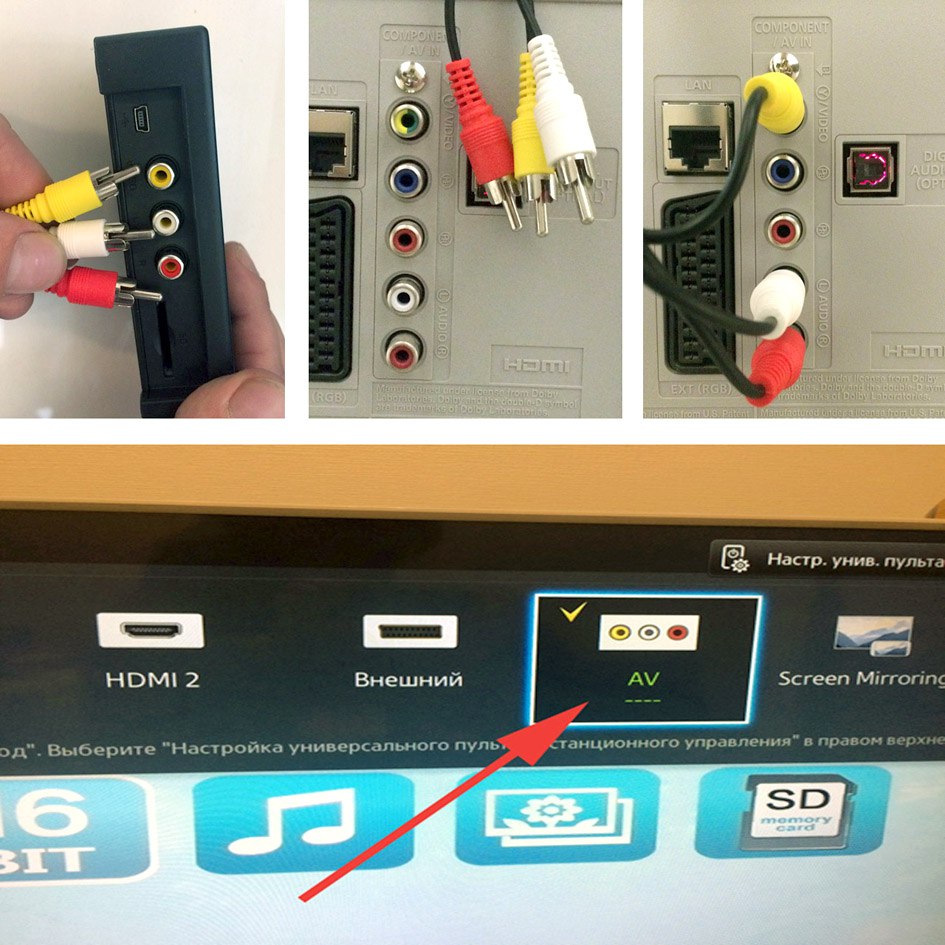 Проблемы если и будут, то, разве что, с затуханием сигнала, если кабель окажется со слишком высоким сопротивлением.
Проблемы если и будут, то, разве что, с затуханием сигнала, если кабель окажется со слишком высоким сопротивлением.
 Возможно, конкретный ретранслятор, на какой направлена антенна, в самом деле не транслирует 2-ой мультиплекс. В этом случае можно попытаться поиграть с направлением антенны: возможно, удастся поймать сигнал с другого, «полноценного» ретранслятора.
Возможно, конкретный ретранслятор, на какой направлена антенна, в самом деле не транслирует 2-ой мультиплекс. В этом случае можно попытаться поиграть с направлением антенны: возможно, удастся поймать сигнал с другого, «полноценного» ретранслятора. Может оказаться, что либо антенну от ретранслятора отделяет холм, либо она находится в низине, либо между ней и передающим ретранслятором находится «непрозрачный» объект (например, железобетонное здание, стальной высокий забор и т. п.). Исправить можно, изменив местоположение антенны. В некоторых случаях удается, поиграв с ориентацией антенны, поймать отраженный сигнал подходящего качества;
Может оказаться, что либо антенну от ретранслятора отделяет холм, либо она находится в низине, либо между ней и передающим ретранслятором находится «непрозрачный» объект (например, железобетонное здание, стальной высокий забор и т. п.). Исправить можно, изменив местоположение антенны. В некоторых случаях удается, поиграв с ориентацией антенны, поймать отраженный сигнал подходящего качества; Здесь можно только ждать.
Здесь можно только ждать. Здесь можно только ждать;
Здесь можно только ждать;

